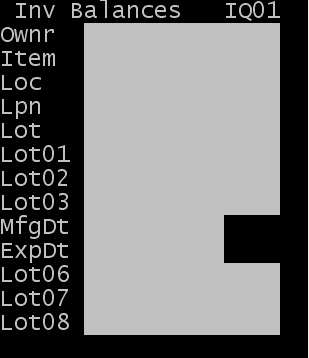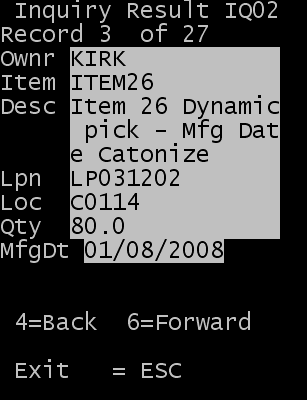Подача запроса на вывод запасов
Опцию «Запасы» можно использовать для проверки и просмотра записей, связанных с товаром. Помимо этого, можно задавать альтернативный товар для данной опции.
Примечание.
Приложение выводит на экран только записи с балансом больше нуля.
В данном разделе рассматривается процедура проверки текущих уровней запасов путем ввода владельца, номера партии, товара, НЗН, ячейки и атрибута партии.
Для того чтобы подать запрос на вывод запасов, выполните следующие действия.